Ihr könnt einen Mac-Filter an eurem Fritzbox- oder Speedport-Router einrichten, um nur bestimmte Mac-Adressen (Media-Access-Control-Adresse) von WLAN-Geräten zuzulassen und andere vom Zugriff auszuschließen. Wie ihr einen Mac-Filter am Router einrichtet, zeigen wir euch hier auf GIGA.
Jede Mac-Adresse eines Netzwerk-Geräts ist einzigartig. Über die Mac-Adressen könnt ihr euren Router so einrichten, dass nur bestimmten Netzwerk-Geräten Internetzugang gewährt wird.
MAC-Filter in der Fritzbox einrichten
- Öffnet die Benutzeroberfläche der Fritzbox im Browser.
- Wechselt in das Menü „WLAN“ > „Sicherheit“.
- Wenn ihr nach unten scrollt, seht ihr eine Liste aller WLAN-Geräte mit ihren Mac-Adressen.
- Darunter aktiviert ihr die Option „WLAN-Zugang auf die bekannten WLAN-Geräte beschränken“.
- So sperrt euer Router automatisch alle fremden WLAN-Geräte aus. Das heißt, diese haben auch keine Internetverbindung mehr.
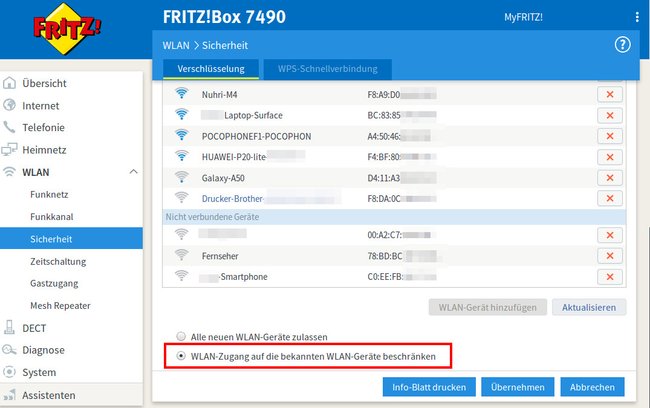
Beachtet dabei, dass ihr diese Änderung unter Umständen rückgängig machen möchtet, wenn ihr beispielsweise Besuch habt, der mit seinem Smartphone über euren Router auf das Internet zugreifen möchte.
Die Fritzbox hat Geburtstag:
Mac-Filter bei Speedport-Router einrichten
- Gebt im Browser in die Adresszeile „speedport.ip“ oder „192.168.2.1“ ein und drückt Enter.
- Meldet euch mit dem Router-Passwort an und bestätigt mit „OK“.
- Stellt sicher, dass der Expertenmodus aktiviert ist, da ihr die folgenden Einstellungen sonst nicht vornehmen könnt.
- Klickt oben auf „Netzwerk“.
- Wechselt links in den Menüpunkt „WLAN-Zugriff verwalten“.
- Wählt die Option aus „Nur bestimmte Geräte im WLAN zulassen“ und klickt auf „Speichern“.
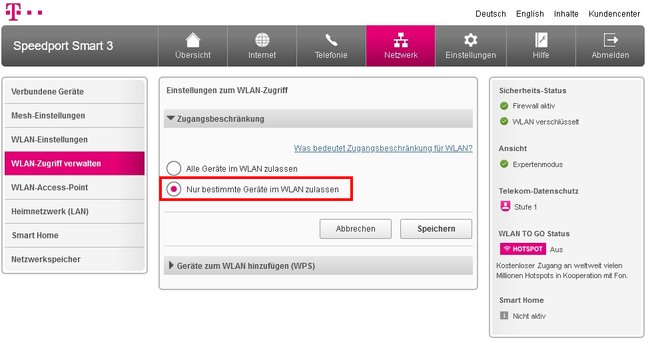
Neue Geräte könnt ihr hinzufügen, indem ihr deren Mac-Adresse eintippt. Wie ihr sie herausfindet, zeigen wir euch mit folgenden Anleitungen.
Mac-Adresse von Geräten herausfinden:
Anschließend könnt ihr die Mac-Adressen beim Speedport-Router unter dem Menüpunkt „Verbunden Geräte“ hinzufügen:
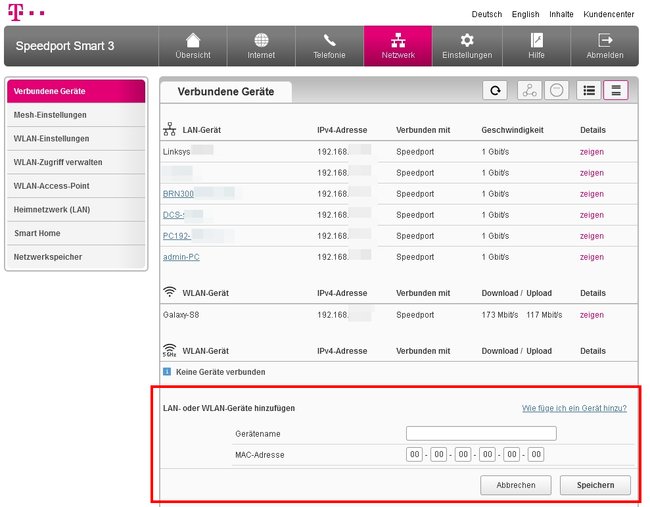
Falls etwas nicht funktioniert hat, schreibt es uns gerne in den Kommentarbereich unterhalb dieser Anleitung.
